Win7 VPN Setup
1.設定VPN連線
| 操作說明... |
5.選擇「使用我的網際網路連線(VPN)」 | ||
|
7.輸入申請的VPN 帳號及密碼後,按「建立」。
|
2.連線測試
| 操作說明... | 1.在VPN 連線上點擊滑鼠右鍵後選取「連線」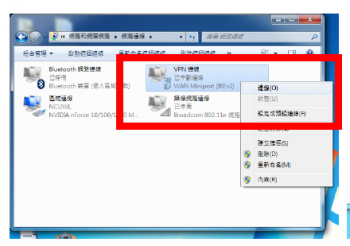 |
2.出現帳號密碼視窗,輸入密碼後,點選「連線」 (也可勾選儲存這個使用者名稱及密碼供下列使用者使用) 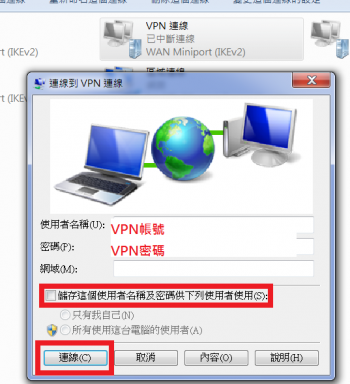 |
3.狀態變成「已連線」,代表連線成功了。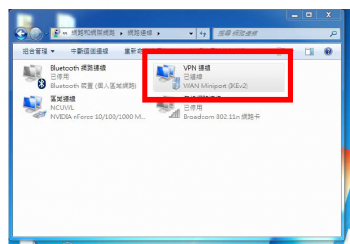 |
1.設定VPN連線
| 操作說明... |
5.選擇「使用我的網際網路連線(VPN)」 | ||
|
7.輸入申請的VPN 帳號及密碼後,按「建立」。
|
2.連線測試
| 操作說明... | 1.在VPN 連線上點擊滑鼠右鍵後選取「連線」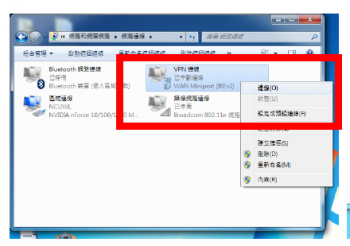 |
2.出現帳號密碼視窗,輸入密碼後,點選「連線」 (也可勾選儲存這個使用者名稱及密碼供下列使用者使用) 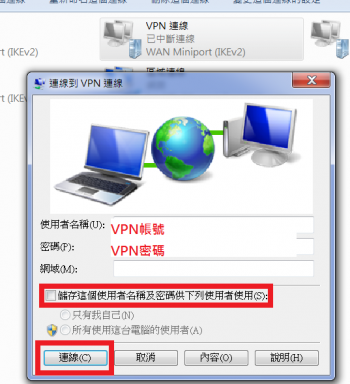 |
3.狀態變成「已連線」,代表連線成功了。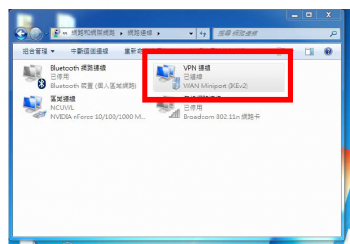 |